#80  Sephia-fargetoner med Gradient Map
Sephia-fargetoner med Gradient Map
I gamle dager hadde man ikke fargebilder, men de ferdige bildene ble ikke rene gråtoner, men fikk fargetoner som kom an på filmen, papiret og kjemikaliene benyttet til fremkalling – og disse har variert gjennom tidene. I tillegg endrer papirbilder farge over tid avhengig av oppbevaring (for eksempel gulner papiret).
For å gi et slikt gammeldags fargestikk til et bilde kan vi benytte justeringslaget Gradient Map for å gi bildet nye fargetoner:

For å finne ut hvilke farger man bør gi et bilde bør man tenke på hvilken periode bildet er fra og finne eksempler på slike bilder som man så kan hente fargene fra (for eksempel på internett).
Jeg begynner med å åpne bildet jeg ønsker å farge ved siden av bildet jeg ønsker å hente farge fra. Du kan også blande fargene selv, men søker du et naturtro resultat anbefaler jeg å ta utgangspunkt i et ekte foto. Bildene bør ha samme fargeprofil.
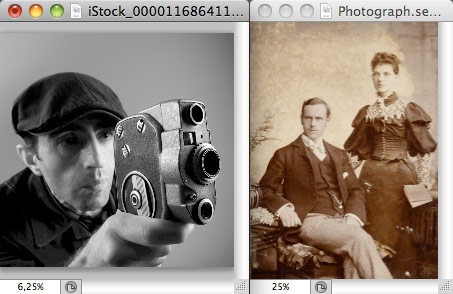
Her har jeg gjort bildet mitt sort-hvitt først (valgfritt). Bildet til høyre er fra 1895 og har typiske Sephia-toner.
1. Legg til justeringslaget «Gradient Map».
I CS3: 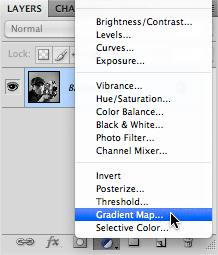 I CS4 og nyere kan du også gå hit:
I CS4 og nyere kan du også gå hit: 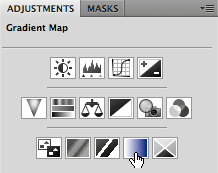
2. Klikk på forløpningen som dukker opp.
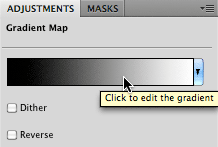
3. Vi får nå opp «Gradient Editor» som vi kan benytte for å lage forløpningen som skal tone bildet.
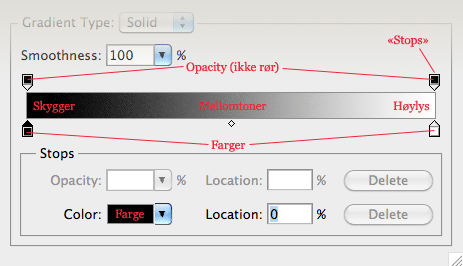
4. Klikk på den sorte «fargemarkøren» nede til venstre for å merke den
(hvis noen aner hva «Stops» heter på norsk send meg en mail!).
5. Klikk så på det mørkeste punktet du finner i referansebildet (muspekeren blir automatisk en pipette).
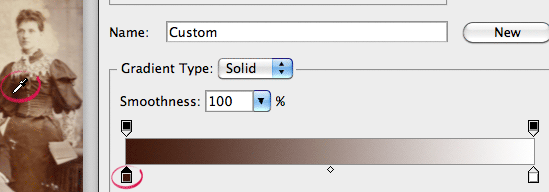
6. Gjenta prosessen med den hvite «fargemarkøren» til høyre og den lyseste fargen i referansebildet (antagelig papiret).
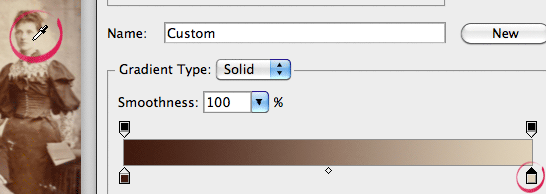
7. Vi er nå godt på vei, men kan få det enda bedre. Klikk rett under forløpningen et sted blandt mellomtonene for å legge til flere markører. Gi de så farger fra mellomtonene i bildet. Finjuster manuelt etter behov.

8. Når du er fornøyd med forløpningen kan du lagre den ved å først skrive inn et navn, og så trykke New. Dette gjør det kjemperaskt å legge de samme fargene på andre bilder senere.
![]()

9.Bildet ble ganske bra, men jeg er ikke helt fornøyd, så jeg klikker meg ned på Background-laget og etterjusterer med Curves til bildet blir slik jeg ønsker.
Dette kan også med fordel gjøres før man legger på en Gradient Map.
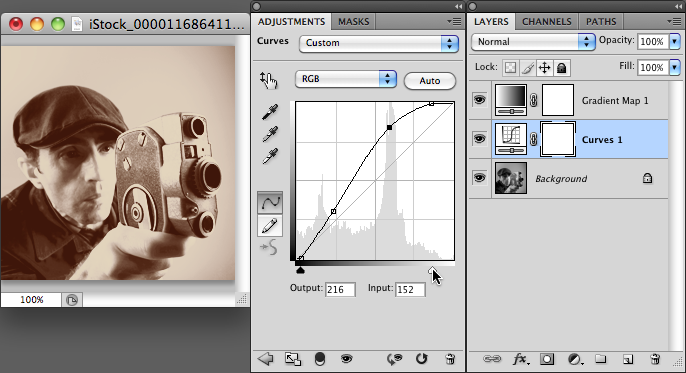
Jeg har laget ferdig noen Gradient presets dere kan laste ned og bruke fritt. De kan hentes inn i Photoshop ved å trykke «Load...» i Gradient Editor og velge den nedlastede filen.
Jeg har også laget et sett med avanserte actions beregnet for å gjøre bilder eldre.
Bonus-tips
- Hvis du ønsker å kun farge bildet uten å påvirke Luminosity (lyshet) kan du sette blending mode til Color.
- «Split-toning» kan man lage ved å gi forskjellige farger til skygger og høylys.
- Du kan finne bilder av teksturer (eller photoshop brushes) som du kan legge over bildet ditt for å gi de en naturlig papirtelkstur eller få de til å se ut som slitte gamle bilder. Juster så blending mode og Opacity.
- Gamle objektiver var ikke like gode som dagens, så benytt Filter > Distort > Lens Correction... for å legge til forvrengning og vignettering.